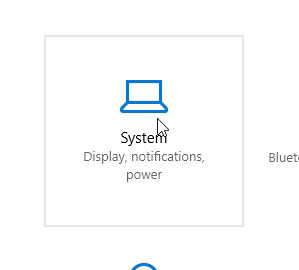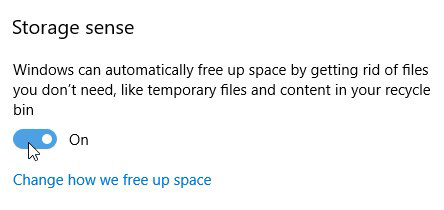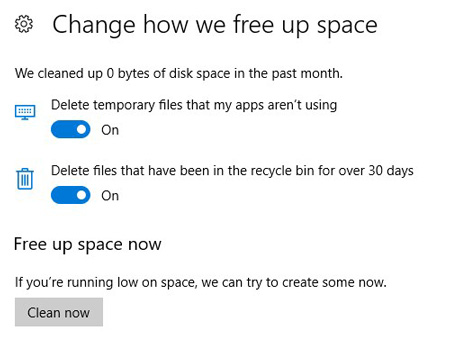آموزش حذف کردن خودکار فایل هایی که در ویندوز 10 استفاده نمی شود
- مجموعه: ترفندهای کامپیوتری
حذف خودکار فایل هایی که در ویندوز 10 استفاده نمی شود
اگر حجم هارد دیسک شما نسبت به ظرفیت هایی که در حال حاضر در بازار وجود دارد کمتر باشد معمولا با پیغام خالی کردن حجم حافظه یا یک درایو خاص روبرو شده اید . اعلانی که در قسمت نوار وظیفه دائم نمایش داده می شود. از طرفی فشرده سازی حجم هارد دیسک هم در بیشتر مواقع باعث خرابی سیستم عامل می شود و در 90 درصد مواقع ویندوز بعد از فشرده سازی بالا نمی آید. بهترین راه حذف کردن اطلاعات و فایل هایی می باشد که در ویندوز مورد استفاده قرار نمی گیرد ولی باعث افزایش فضای هارد دیسک می شود .
خوشبختانه در سیستم عامل ویندوز 10 این قابلیت ایجاد شده است که از طریق تنظیمات بخش “Storage Sense” می توانید فایل های اضافی را به صورت اتوماتیک حذف کنید . با انجام اینکار حجم زیادی از اطلاعات بدون استفاده به صورت اتوماتیک حذف می شود .
مایکروسافت اخیرا ویژگی “Storage Sense” را در ویندوز 10 فعال کرده است . این قابلیت به شما کمک می کند به صورت خودکار بدون نیاز به کاری فایل های موقت همچنین فایل هایی که در سطل آشغال وجود دارد را حذف کنید .
فعال کردن ویژگی “Storage Sense”
1. بر روی منوی استارت کلیک کرده و آیکون Settings را انتخاب کنید .
2. بر روی گزینه “System” کلیک کنید .
3. سمت راست بر روی گزینه “Storage.” کلیک کنید .
4. در این قسمت برای فعال کردن قابلیت جدید ویندوز 10 کلید “On.” در زیر مجموعه “Storage Sense” را فعال کنید .
با فعال کردن این قابلیت Storage Sensation هر چیزی که مورد استفاده قرار نگیرد را به صورت اتوماتیک حذف می کند . برای تغییر تنظیمات و اینکه مشاهده کنید چه گزینه هایی در این بخش فعال یا غیر فعال است بر روی “change how we free up space.” کلیک کنید .
حذف فایل های موقت
اولین گزینه “Delete temporary files that my apps aren’t using.” می باشد . هر زمانیکه برنامه ای حذف و نصب می شود ، فایلی را از بخشی به بخش دیگر منتقل می کنید ، اطلاعاتی را به صورت دستی حذف می کنید و ... یکسری فایل و پوشه بدون استفاده باقی می ماند که امکان حذف آنها به صورت دستی وجود ندارد چون کاربر دقیقا نمی داند چه فایلی از چه برنامه ای در چه بخشی حذف نشده است . با فعال کردن “Delete temporary files that my apps aren’t using.” می توانید به صورت اتوماتیک اینگونه فایل ها را حذف کنید.
حذف فایل های قدیمی در سطل زباله
دومین گزینه “Delete files that have been in the recycle bin for over 30 days.” می باشد . همانطور که از عنوان این گزینه مشخص است فایل هایی که بیشتر از 30 روز در سطل آشغال باقی مانده باشد را حذف می کند . شما می دانید که تا یک فایل از سطل آشغال حذف نشود هنوز فضای اشغال شده کاهش پیدا نمی کند و حجم هیچ تغییری نمی کند . این گزینه این ویژگی را در اختیار شما قرار میدهد تا به صورت اتوماتیک اطلاعاتی که در سطل آشغال مورد استفاده قرار نمی گیرد را حذف کنید .
منبع:learning.asarayan.com